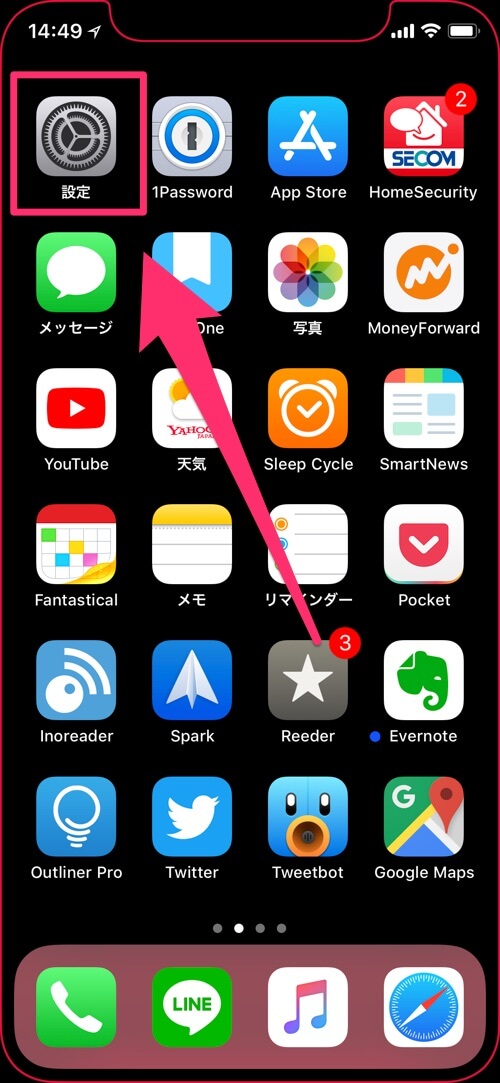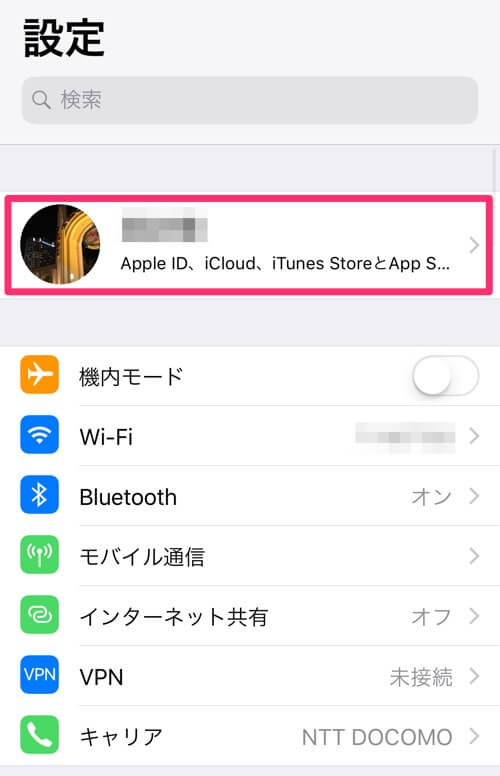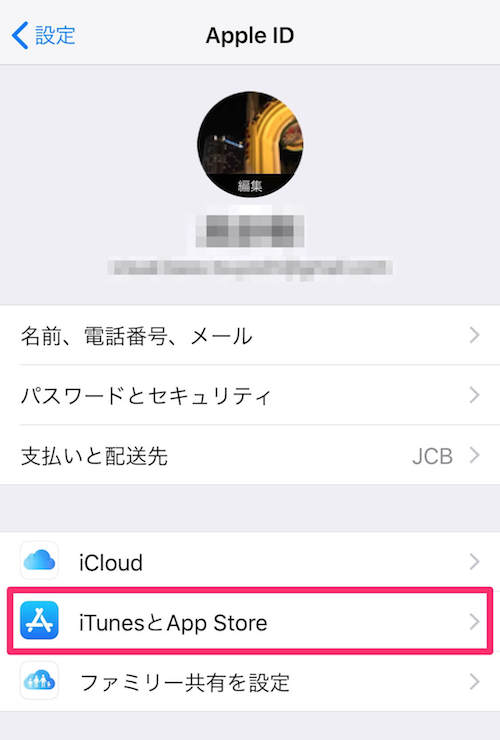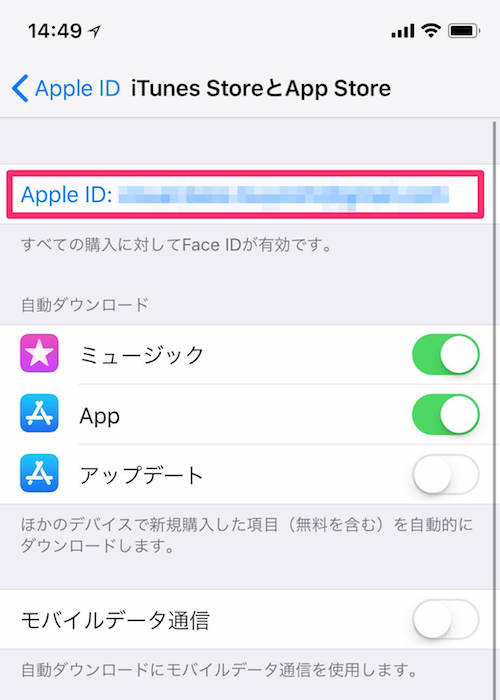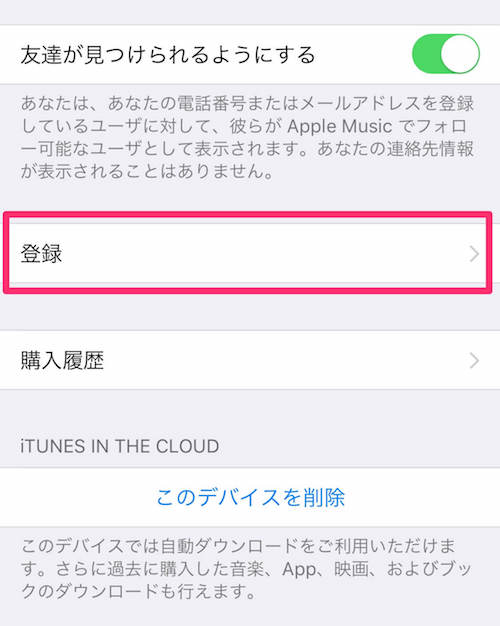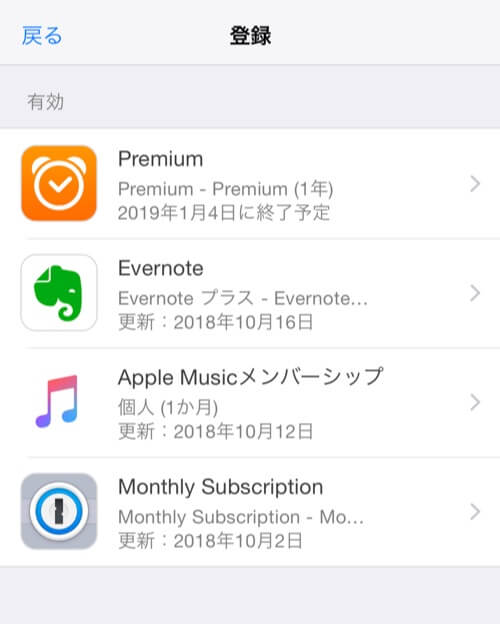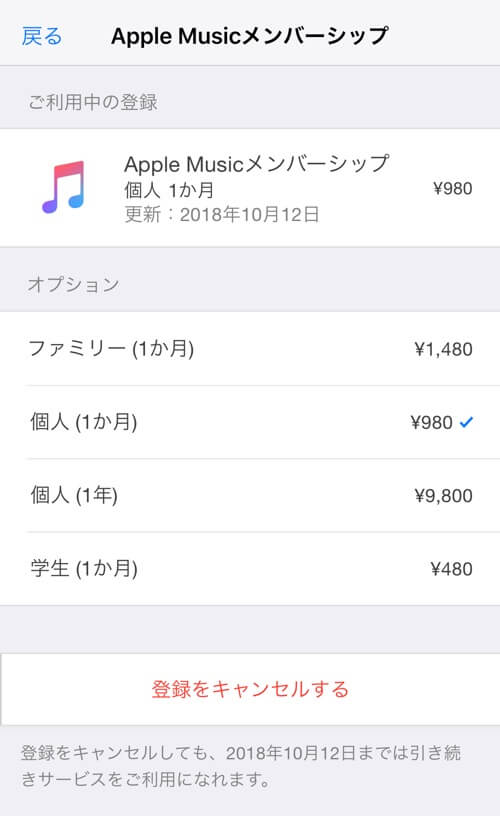iPhoneアプリやApple Musicなどの定期購読(サブスプリクションや月額課金)などに無駄なお金を払っていませんか?
iPhoneを使っていると、様々なアプリで定期購読(サブスクリプションや月額課金)などを契約して利用するかと思います。
普段毎日使用するアプリであれば問題ないですが、あまり使ってないアプリでも定期購読で毎月お金を払っているかもしれません。
使っていアプリへの課金はきっぱりやめて、節約したり別の便利なアプリに課金をしましょう。
自分が今、どんなアプリを定期購読しているのか、たまには見直す必要があるでしょう。
今回は、iPhoneアプリの定期購読の確認や変更、解約方法など簡単に説明します。
「定期購読の確認・変更・解約」設定画面の出し方
ホーム画面から「設定」をタップ。
一番上に表示されている、「自分のApple ID」をタップ。
「iTunesとApp Store」をタップ。
「Apple ID」をタップ。
「Touch IDやFace IDまたはパスワードを入力」して次の画面に進みます。
「登録」というところがあるので、これをタップ。
すると、現在定期購読中(サブスクリプション契約、月額課金)をしているアプリ一覧が表示されます。
この画面から定期購読の確認・変更・解約したいアプリをタップします。
例:Apple Music
例として、Apple Musicを選択します。
チェックマークが入っているのが、今Apple Musicを契約しているプランになります。
個人プランやファミリープラン、月払いから年払い等に変更できるオプションが表示されています。
これらの表示はアプリによって様々です。
一番下には、「登録をキャンセルする」というのがあり、これを押せば解約することになります。
定期購読のたまに見直すことをオススメ
使っていないアプリの定期購読を忘れて、そのまま毎月お金を払っているという可能性もあるかもしれません。
新しい便利なアプリを入手した時や、空き時間などでたまには定期購読の内容を確認してみてはいかがでしょうか?
無駄なお金を払うより、もっと有意義にお金は使いたいものですね。